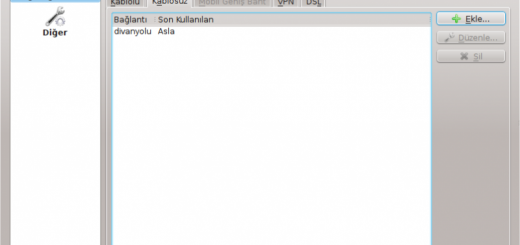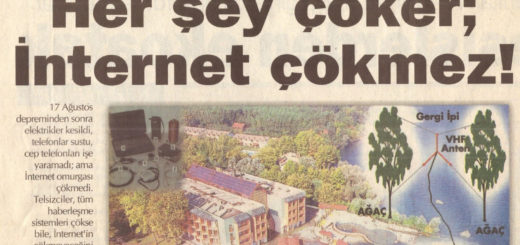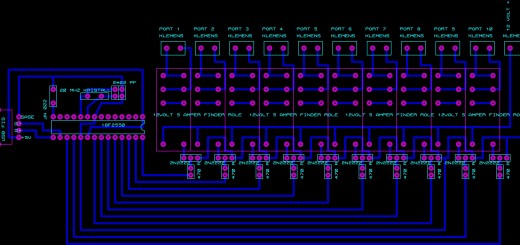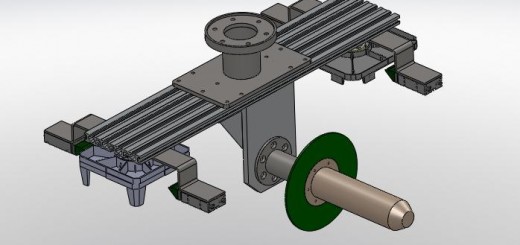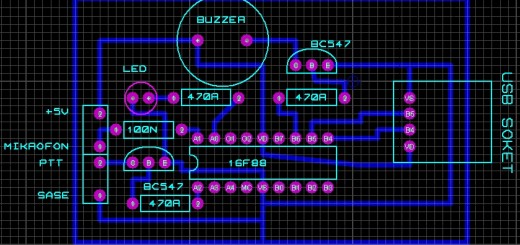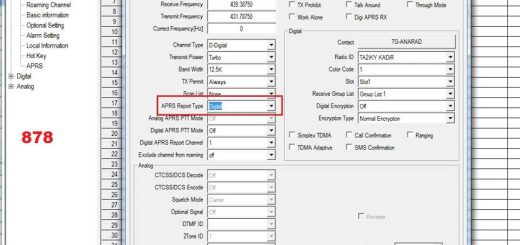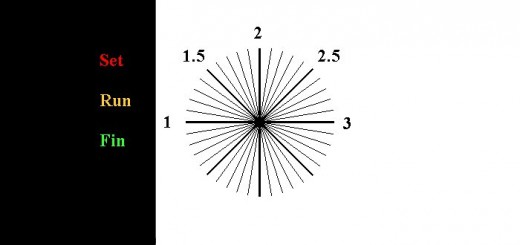Ses Komutları ile PC ve Cihaz Kontrolü
![]()
 Oturduğunuz yerden SES Komutları ile hem bilgisayarı hem de cihazlarınızı kontrol etmek istemez misiniz?
Oturduğunuz yerden SES Komutları ile hem bilgisayarı hem de cihazlarınızı kontrol etmek istemez misiniz?
Hepimiz oturduğumuz yerden konuşarak pc yi yada cihazları kontrol etmek isteriz. Bu iş Bilgisayarda SPEECH teknolojisi ile yapılmaktadır. İnsan sesini ayırt ederek ağızdan çıkan metni çevirip komut listesindeki metinlerle karşılaştırılıyor. Böylece istediğimiz komutları tanımlayıp, istediğimiz eylemleri yaptırabiliyoruz.

Bu uygulamamda Ses Komutları ile 16 çıkış kontrol edilmektedir. Bunun için bilgisayarı kullanmak zorunda kaldım. Aslında SPEECH teknolojisi entegreler ile de yapılmakta ama malesef zor bulunan şemalar ve entegrelerdir. Böylece SPEECH işlemi için hiç uğraşmadım, hazır bulunan GVZ KomutAnlar programını kullandım.
Bu programın gerçektende Türkçe ses tanıma özelliği çok iyidir. Siz sadece karşılaştırılacak metni yazmanız yeterlidir. Söyleyen kim olursa olsun program metni anında algılıyor ve çözüyor.
Devre kontrolünü ise, VB de yazdığım program ile sağlanmaktadır. Yani GVZ komutanlar programı ile yazdığım programı çalıştırarak devreye komut gönderiyorum böylece istenilen pinler 1 yada 0 yapılıyor. Devreyi 18F4550 tasarlayarak USB üzerinden haberleştirdim. Çünkü programın açılıp hızlı bir şekilde devreye bilgi gönderilmesi gerekiyor. 18F4550 nin PortB ve PortD yi kullanarak toplam 16 çıkış kullandım. Bu çıkışlara siz role yada kontrol etmek istediğiniz cihazları bağlayabilirsiniz. Devreyi USB ye taktığınızda HID aygıt olarak tanıyacak ve sürücü istemeyecektir.
Programların Kullanımı.
İlk önce Rar ın içindeki Ses ile Kontrol dizinini C: nin içine kopyalayın.
Bu işlem yazdığım programı GVZ komutanlar aracı ile açmasını sağlamak içinDaha sonra GVZ KomutAnlar programları kurunuz.
Rarın içindeki settings.arch dosyasını “C:Program FilesGVZGVZ Komut Anlar” içine kopyalayın (üzerine kopyalayın)
Bu işlem, daha önce oluşturmuş olduğum 32 komutun hazır olması içinGVZ Komutanlar programını açın ve sol tarafta Ses ile Kontrol bölümünde toplam 32 komut olacaktır.

Program kurulum işlemleri bu kadar.
Artık devreyi bağladıktan sonra mikrofona komutları söylemek yeterlidir. Komutlardan da görüldüğü gibi toplam 32 komut ekledim. Yani 16 çıkışı AÇ ve KAPAT olarak düşünürsek 32 komut oluyor. Burada ben komut okunuşlarına çıkış x aç / kapat gibi bir metin ekledim siz bu okunuşları istediğiniz gibi değiştirebilirsiniz. Burada tek önemli nokta C: nin içindeki ses ile kontrol programı çalıştırıldığında giden parametrelerdir. Tırnak içinde program yolu ve arından boşluk bıraktıktan sonra 2 basamaklı çıkış numarası ve ardında – karekteri girilir ve onun ardından da 1 yada 0 yazılır. Örnek;
Çıkış 8 aç: “C:Ses ile KontrolSesileKontrol.EXE” 08-1
Çıkış 12 kapat: “C:Ses ile KontrolSesileKontrol.EXE” 12-0
Bu formatın dışında parametre girilirse Hatalı komut mesajı alınır, Aynı şekilde direkt sesilekontrol.exe çalıştırılırsa parametre olmayacağı için yine bu mesaj alınır.
Çıkış 1 ile 8 PORTB, Çıkış 9 ile 16 ise PORTD dir. Komutu söylediğiniz andan itibaren GVZ komutanlar programı sesilekontrol programını çalıştırarak devreye data gönderecektir. Eğer devre takılı değil ise USB bağlantısı yok mesajı alınır.



Devreyi EasyPIC de kurup çalıştırdığım için PCB dosyası yoktur.
Bu sistem ilerde geliştirilip belirli noktalara mikrofon yerleştirilerek bir mixer ile bilgisayarın ses girişine aktarıldığında, merkezi bir ses komut kontrolü yapmış olursunuz. Tabi sürekli PC açık kalması gerekecektir.

Umut KAZANÇ